Introduction
Comarch e-Shop est un système e-commerce payant visant à assurer une vente facile des produits sur Internet.
Les utilisateurs étant les propriétaires de Comarch e-Shop configurée avec leur compte Comarch ERP XT peuvent prolonger gratuitement la licence pour le package sélectionné durant la période où leur e-Shop est active.
La coopération entre Comarch ERP XT et Comarch e-Shop est basée sur l’échange de données entre les deux applications.
Comarch ERP XT envoie les données sur les produits et vous décidez des produits et services que vous souhaitez mettre en vente dans votre boutique Internet.
Les informations concernant les commandes passées sont importées à partir de Comarch e-Shop. Sur cette base, vous pouvez établir les factures client et informer chaque client en temps réel du statut de traitement de sa commande.
Commander Comarch e-Shop
Pour commander Comarch e-Shop, l’utilisateur doit avoir son numéro ID du client Comarch. Ce numéro est attribué automatiquement une fois les données de l’entreprise dûment complétées dans Compte/Mes données (tous les champs marqués avec un astérisque *). Une fois les données du cachet remplies et les données enregistrées, l’utilisateur est enregistré dans le système Comarch et il reçoit le numéro ID qu’il peut consulter dans la section Mes données. L’attribution du numéro ID dure 2 jours ouvrables au maximum.
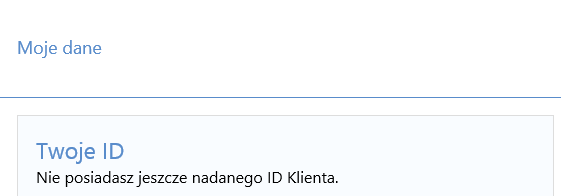
Dans l’espace Plus de fonctionnalités/Comarch e-Shop, vous pouvez commander votre boutique en ligne. Notez qu’il est possible de commander :
La version de démonstration est gratuite durant 30 premiers jours. Elle offre toutes les fonctionnalités de la version payante mais elle a des limites temporelles. Avant la fin de validité de Comarch e-Shop, l’utilisateur sera informé que la période d’essai va bientôt expirer et qu’il pourra commander alors la version payante. À défaut de le faire, l’e-Shop sera bloquée.
Pour commander la version de démonstration, cliquez sur le bouton Testez gratuitement !
Pour commander la version payante, cliquez sur le bouton Commander Comarch e-Shop. Le cas échéant, la facture pour e-Shop sera établie pour vous chaque mois. Vous pouvez également commander e-Shop depuis la fenêtre de sélection du package (Compte : Mes packages). Vous pouvez sélectionner ici le package offrant la boutique en version standard ou light. Pour cela, cliquez sur le bouton disponible sur l’élément en mosaïque :

Pour commander Comarch e-Shop, vous devez préciser les données suivantes :
- version d’e-Shop – vous avez au choix la version standard ou light. En version light, il y a une limitation de la quantité de produits qui peuvent être mis en vente dans e-Shop (50 produits peuvent être envoyés en même temps à e-Shop).
- domaine – si vous avez votre propre domaine, vous pouvez commander e-Shop qui va fonctionner dans ce domaine. Si c’est le cas, choisissez l’option Propre et tapez l’adresse de la boutique à créer. Si vous ne disposez pas de votre propre domaine, vous pouvez choisir l’option fr. Ceci fait, il suffit de définir le nom de la boutique en ligne à créer.
Un clic sur le bouton Envoyer fait passer la commande pour e-Shop. Ceci fait, le message suivant apparaît :
Votre commande pour Comarch e-Shop a été enregistrée. Vous serez informé de son traitement par e-mail.
La confirmation de la commande est également envoyée par e-mail à l’adresse pour laquelle le compte Comarch ERP XT est créé.
Vous serez informé par e-mail du traitement de la commande et de la création de la boutique. Après être accédé à la configuration d’e-Shop, vous serez informé de la coopération avec e-Shop et un nouveau bouton Envoyer qui permet d’envoyer à e-Shop les produits préparés au préalable sera disponible.
L’utilisateur qui a commandé e-Shop en utilisant le formulaire de la commande disponible sur les pages Comarch ne doit pas passer la commande supplémentaire depuis Comarch ERP XT. La connexion au compte Comarch ERP XT est créée et configurée au moment de créer la boutique. Une fois l’utilisateur connecté à l’application, il voit tout de suite les options d’envoi des produits.
Envoyer les produits à e-Shop
Les produits mis en vente dans la boutique en ligne sont répartis en catégories. Avant de les envoyer à e-Shop, vous devez préparer dans Comarch ERP XT la liste des groupes à utiliser pour vendre vos produits. Cette liste sera ensuite envoyée à e-Shop en tant que jeu de catégories.
Pour ajouter les groupes, choisissez Plus de fonctionnalités/Comarch e-Shop/Groupes dans Comarch e-Shop. À partir de ce niveau, vous pouvez ajouter, modifier et supprimer les groupes de produits souhaités.
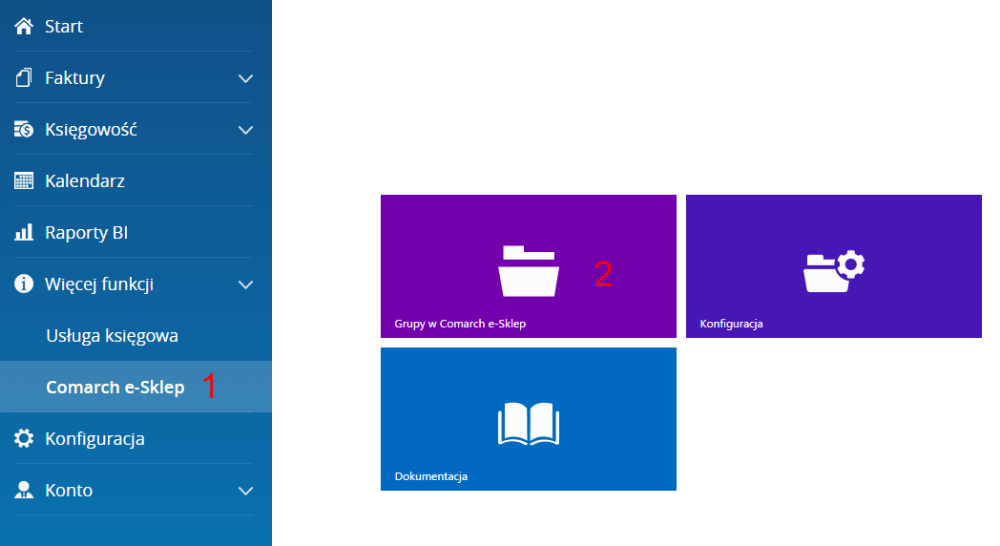
La liste des groupes a une structure arborescente. Pour ajouter un groupe de premier niveau, cliquez sur le bouton Ajouter.
Pour ajouter un sous-groupe au groupe créé, sélectionnez le groupe et cliquez sur le bouton droit de la souris (ou en cas de l’appareil doté de l’écran tactile – maintenez enfoncé le groupe souhaité). Ceci fait, un nouveau menu contextuel apparaît dans l’en-tête :

Dans ce menu, cliquez sur le bouton Ajouter.
À partir du menu contextuel du groupe (affiché après avoir cliqué sur le bouton droit de la souris), vous pouvez également :
- modifier la définition du groupe
- supprimer le groupe créé au préalable à condition qu’aucun produit n’y soit assigné et qu’il ne contienne aucun sous-groupe (si c’est le cas, il faut supprimer les sous-groupes tout d’abord).
Photo. La photo assignée au groupe sera affichée dans e-Shop lors de la consultation et de la recherche des produits.
Attributs. Les attributs sont les caractéristiques utilisées pour rechercher un produit dans un groupe donné.
Dans la fiche du groupe, l’utilisateur définit un ensemble d’attributs caractéristiques pour un groupe de produits sans indiquer les valeurs précises. Les valeurs des attributs (caractéristiques) sont assignées dans la fiche d’un produit donné.
La liste des attributs utilisés dans les fiches des groupes et des produits est commune et elle est créée automatiquement au fur et à mesure que les données pour les groupes et produits suivants sont complétées :
- si un attribut n’a été encore utilisé dans aucune fiche du groupe/du produit – vous pouvez l’ajouter en tapant son nom directement dans le champ. À l’enregistrement du groupe, il sera automatiquement ajouté à la liste commune et vous pourrez le sélectionner à partir de la liste en définissant les groupes et les produits suivants.
- si un attribut était déjà ajouté à une fiche au préalable – vous pouvez le sélectionner à partir de la liste déroulante
- pour supprimer un attribut d’un ensemble d’attributs dédié à un groupe, positionnez le curseur sur un élément souhaité et cliquez sur l’icône de la corbeille.
- Titre – titre de la page affiché dans les résultats de recherche. La longueur recommandée est de 50 caractères.
- Mots clés – mot clés (phrases) qui correspondent le mieux au contenu de la page. Les mots clés doivent être séparés avec la virgule. Le nombre recommandé de mots est de 6 à 10.
- Description méta – description de la page visant à encourager les internautes à visiter la page avec les produits faisant partie d’un groupe sélectionné. La longueur recommandée est de 250 caractères.
- Lien – champ dédié permettant de taper les noms des liens en vue d’assurer la création plus efficace des liens URL.
Dans la fiche produit à envoyer à e-Shop, cochez le paramètre Vendre le produit dans Comarch e-Shop. Une fois cette case cochée, l’option Complétez les données apparaît au-dessous.
Mis à part les données ci-dessous définies uniquement pour les besoins de Comarch e-Shop, les données définies directement dans la fiche produit sont également envoyées :
- désignation
- prix TTC de vente
- stock du produit – cette option est prise en charge uniquement en cas d’utiliser les packages contenant Entrepôt. Le stock est alors envoyé pour les produits définis dans la fiche en tant que produit avec l’option de contrôle de l’état de stock activée.
Les paramètres dédiés à Comarch e-Shop sont divisés en trois groupes affichés dans trois onglets :
Onglet Général
Description. Notez qu’il est possible de définir la description HTML du produit. Si la description est déjà définie dans la fiche produit, vous pouvez la copier en tant que la description dédiée à e-Shop. Il est cependant à noter que les modifications apportées à la description dans la fiche produit ne seront pas automatiquement prises en compte dans la description pour e-Shop et elles doivent être apportées séparément.
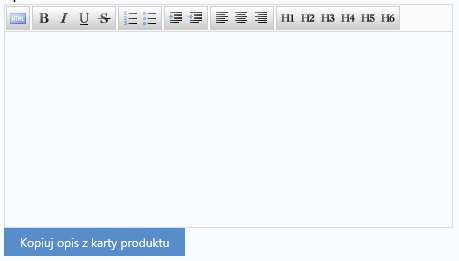
Autres. Vous pouvez définir pour chaque produit les données supplémentaires telles que, par exemple, la valeur CGD (coûts de gestion des déchets) ou le poids.
En outre, vous pouvez définir le statut de disponibilité d’un produit donné qui sera affiché dans la boutique en ligne : annonce, disponible, disponible sur commande, indisponible. En cas du statut Disponible, il est nécessaire de vérifier le statut de disponibilité suivant : disponible en stock, jusqu’à 24 heures, jusqu’à 7 jours, etc. Le statut assigné au produit est visible pour le client dans e‑Shop.
Référencement. Vous pouvez définir pour chaque produit les données méta dédiées à la page présentant les produits faisant partie du groupe sélectionné. Ces données sont affichées dans les résultats de recherche :
Rechercher – les mots tapés dans ce champ sont pris en compte lors de la recherche des produits dans Comarch e-Shop.
Mots clés – mots clés (phrases) qui correspondent le mieux au contenu de la page. Les mots clés doivent être séparés avec la virgule. Le nombre recommandé de mots est de 6 à 10.
Titre – titre de la page affiché dans les résultats de recherche. La longueur recommandée est de 50 caractères.
Description méta – description de la page visant à encourager les internautes à visiter la page avec les produits d’un groupe sélectionné. La longueur recommandée est de 250 caractères.
Lien – champ dédié permettant de taper les noms des liens afin d’assurer la création plus efficace des liens URL.
Fabricant. Vous pouvez définir pour chaque produit les données relatives à son fabricant. Ces données sont utilisées dans la boutique en ligne par les comparateurs de prix.
Vous pouvez définir les champs suivants :
Fabricant – personne ou entreprise qui a fabriqué un produit donné
Code du fabricant – code du produit chez le fabricant. Un produit doit avoir toujours le même code du fabricant peu importe son vendeur.
Marque – logo du produit déterminant le fabricant du produit
Site Web – site Web du fabricant
Photos. 8 photos au maximum à envoyer à e-Shop peuvent être assignées à un produit. Les photos sont envoyées dans l’ordre de leur définition dans la fiche produit. S’il est nécessaire de modifier l’ordre des photos, il suffit de les déplacer dans la fiche produit.

Groupe. Le produit envoyé à e-Shop doit être assigné à un groupe de produits précis (l’arborescence de groupes est créée dans la configuration d’e-Shop).
Onglet Attributs
Attributs standards. Après avoir indiqué le groupe pour un produit, les attributs définis au préalable pour ce groupe sont copiés automatiquement dans la fiche produit. Il suffit de définir les valeurs des attributs pour ce produit. Si un attribut peut avoir plusieurs valeurs (par exemple, plusieurs couleurs ou tailles), il faut l’assigner à la liste autant de fois que le nombre de valeurs qu’il peut prendre :
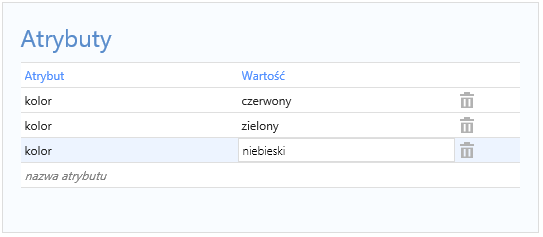
La liste proposée peut être modifiée. Vous pouvez supprimer les attributs suggérés du groupe et en ajouter de nouveaux. Les règles identiques à celles mises en place lors de l’ajout des attributs aux groupes sont ici applicables. La liste des attributs pour tous les groupes et produits est la même. Si alors un attribut était déjà utilisé dans une fiche, vous pouvez le sélectionner à partir de la liste déroulante.
Attributs temporels. Notez qu’il est possible de définir les attributs qui seront utilisés pour marquer les produits dans Comarch e-Shop comme : Nouveauté, Promotion, Produit recommandé, etc. Pour que le produit soit marqué d’une manière souhaitée, il suffit de sélectionner un paramètre approprié. Après la synchronisation, le marquage sera visible dans la boutique.
Trois attributs temporels au maximum sont envoyés à e-Shop pour chaque produit. Si vous sélectionnez plus grand nombre de caractéristiques, trois premières seront envoyées.
Onglet Produits associés
Pour que les Produits similaires, les Accessoires et les Produits recommandés soient correctement affichés dans e-Shop, une photo au moins doit être définie pour eux !
Produits similaires. Vous pouvez indiquer comme produit similaire un autre produit dont la fiche est disponible Comarch ERP XT et qui est également mis en vente dans e-Shop (le paramètre approprié est coché). En ajoutant un produit similaire, vous pouvez décider s’il s’agit d’une relation bilatérale :
- si l’option Bilatéral : non est choisie – la relation sera enregistrée uniquement dans la fiche produit que vous êtes en train de définir.
- si l’option Bilatéral : oui est choisie – la relation sera enregistrée aussi bien dans la fiche produit défini que dans la fiche produit indiqué comme similaire. En cas de relations bilatérales, la suppression de l’association dans un produit entraîne la suppression automatique de l’association dans l’autre produit.
Si vous supprimez un produit de la liste, toutes les associations où ce produit a été indiqué comme produit similaire seront également supprimées.
Les produits similaires sont affichés dans les détails du produit dans e-Shop.
Accessoires. Notez qu’il est possible de définir les produits qui seront affichés en tant qu’accessoires proposés dans les détails du produit dans e-Shop. En tant qu’accessoires, vous pouvez indiquer les autres produits avec la case cochée de vente dans e-Shop.
Tout comme pour les produits similaires, si vous décochez le paramètre de vente dans la boutique en ligne dans la fiche accessoire, la relation est enregistrée dans la fiche mais elle n’est pas envoyée à la boutique. Si cependant vous décidez de la suppression définitive de la fiche produit, la relation sera également supprimée.
Produits recommandés. Vous pouvez définir les produits qui seront affichés en tant que produits recommandés. En tant que produit recommandé, vous pouvez indiquer les autres produits avec la case cochée de vente dans e-Shop.
Tout comme pour les produits similaires et les accessoires, si vous décochez le paramètre de vente dans la boutique en ligne dans la fiche du produit recommandé, la relation est enregistrée dans la fiche mais elle n’est pas envoyée à la boutique. Si cependant vous décidez de la suppression définitive de la fiche produit, la relation sera également supprimée.
Pour envoyer un produit à e-Shop, il est nécessaire de définir au moins un groupe et un prix de vente. Les autres informations ne sont pas obligatoires mais elles peuvent faciliter la recherche du produit dans e-Shop.
Si vous souhaitez exclure un produit temporairement de la vente sur Internet, décochez le paramètre Vendre le produit dans Comarch e-Shop dans la fiche produit. Une fois le paramètre coché à nouveau, la plupart des données définies pour e-Shop seront toujours complétées et il suffira de compléter uniquement les informations relatives au groupe.
S’il y a dans l’offre de votre boutique des produits qui diffèrent uniquement par couleur ou taille, il est conseillé de les associer et afficher sur la liste des produits sous une fiche produit (fiche du produit modèle). Après avoir ouvert une telle fiche et sélectionné les attributs, les fiches des produits associés seront affichés.
Cette fonction permet de créer un groupe contenant les mêmes produits qui diffèrent par attributs définis tels que, par exemple, la taille, la couleur, etc. Le mécanisme fonctionne de cette manière que l’un des produits dans le groupe est désigné comme produit modèle – les données de ce produit seront affichées directement sur la liste des produits dans Comarch e-Shop. Les autres produits dans le groupe doivent être marqués comme produits enfants – leurs données ne seront pas affichées directement sur la liste des produits dans Comarch e-Shop mais après avoir filtré le produit par caractéristiques définies (attributs). Compte tenu des besoins relatifs au filtrage des produits associés dans la boutique, il est important que les produits associés aient un ensemble commun d’attributs de regroupement. C’est pourquoi, la liste des attributs de regroupement est définie uniquement pour le produit modèle. Ensuite, lors de l’assignation des produits enfants, cet ensemble d’attributs est copié et vous pouvez modifier uniquement la valeur des attributs disponibles.
Dans la fiche produit, la section Produits associés regroupe les champs Produit associé et Attributs de regroupement.
Produit associé – vous pouvez sélectionner ici le type de produit : produit modèle ou produit enfant.
- Produit modèle – si le produit modèle est choisi, le tableau Attributs de regroupement apparaît. Dans ce tableau, il faut définir un ensemble d’attributs par lesquels les produits associés seront filtrés dans Comarch e-Shop. Les attributs sont ajoutés de la même manière qu’en cas des attributs standards :
- Si un produit est sélectionné comme produit modèle, il faut qu’au moins un attribut avec une valeur se trouve dans le tableau avec les attributs de regroupement pour qu’il soit possible d’enregistrer le produit.
- Il est impossible de sélectionner deux fois le même attribut pour un produit.
- Produit enfant – si un produit enfant est choisi, le champ Ajouter un produit modèle apparaît. Un clic sur ce champ fait afficher tous les produits avec le paramètre coché Vendre le produit dans Comarch e-Shop et qui sont en même temps sélectionnés en tant que produit modèle. Vous pouvez choisir un produit de la liste des produits modèles. Ceci fait, les attributs de regroupement définis au préalable pour ce produit modèle, y compris leurs valeurs, seront copiés dans le tableau Attributs de regroupement. Il est impossible de modifier l’ensemble d’attributs de regroupement pour le produit enfant – il est uniquement possible de définir de nouvelles valeurs de ces attributs pour le produit enfant.
Si vous supprimez un produit modèle ou si vous décidez de ne pas définir les relations, toutes les associations aux produits enfants seront alors supprimées.
Exemple :
L’utilisateur vend un modèle de chaussures en différentes couleurs et pointures. Pour chaque combinaison de couleur+pointure, une fiche séparée est créée. Pour qu’un modèle de chaussures soit affiché sur la liste des produits dans la boutique une seule fois (et non pour chaque combinaison séparément), l’utilisateur définit sur une des fiches CHAUSSURES1 que c’est un produit modèle et définit les attributs : COULEUR et POINTURE. L’utilisateur définit également dans la fiche CHAUSSURES1 les valeurs de ces paramètres : couleur rouge, pointure 38.
Ensuite, il définit les autres fiches CHAUSSURES2, CHAUSSURES3 et CHAUSSURES4 en tant que produits enfants et définit dans leurs fiches les valeurs des attributs :
- CHAUSSURES2 : couleur rouge, pointure 39
- CHAUSSURES3 : couleur bleue, pointure 38
- CHAUSSURES4 : couleur bleue, pointure 37
Une fois les produits envoyés à Comarch e-Shop, le client voit sur la liste des produits la fiche CHAUSSURES1 et dans le cadre de cette fiche, il a les paramètres de filtrage suivants : COULEUR et POINTURE :
- si le client choisit la couleur rouge, il aura au choix les pointures 38 et 39. S’il choisit la pointure 39, la fiche produit CHAUSSURES2 sera affichée et le client pourra passer la commande.
- si le client choisit la couleur bleue, il aura au choix les pointures suivantes : 37 et 38. S’il choisit 37, la fiche produit CHAUSSURES4 sera affichée et le client pourra passer la commande.
Les groupes, les produits et les produits associés préparés dans Comarch ERP XT doivent être envoyés à e-Shop lors de la synchronisation.
Lors du travail quotidien avec les applications, les informations sur les produits sont envoyées à e-Shop par plusieurs moyens :
- synchronisation complète – toutes les informations sur les produits et les groupes sont envoyées peu importe si elles ont été modifiées depuis le dernier envoi. La synchronisation complète est effectuée sur demande après avoir cliqué sur le bouton Envoyer dans la configuration d’e-Shop.
- synchronisation différentielle – elle est effectuée automatiquement toutes les 2 heures. Elle concerne uniquement les produits ou les groupes dont les données de vente ont été modifiées dans e-Shop.
- synchronisation des états de stock – les informations sur le stock des produits défini dans Comarch ERP XT sont envoyées automatiquement à e-Shop toutes les 60 minutes. Ces informations sont envoyées uniquement pour les produits de type article avec le contrôle des états de stock activé.
Importer les commandes
Les commandes passées dans e-Shop sont importées dans Comarch ERP XT en tant que factures proforma. Pour que les commandes passées soient visibles dans l’application, cliquez sur le bouton Mettre à jour les commandes depuis Comarch e-Shop sur la liste des factures proforma.
Dans la facture proforma créée dans Comarch ERP XT, mis à part les produits commandés par le client, il y a un élément supplémentaire lié au mode et aux frais de livraison.
Dans la facture proforma, vous pouvez entrer la quantité du produit avec la précision de deux chiffres après la virgule. Cependant, e-Shop permet de passer les commandes avec les quantités ayant la précision de quatre chiffres après la virgule. Le cas échéant, les non-conformités relatives à la quantité et au montant de la commande peuvent apparaître dans la facture proforma créée une fois la commande importée.
Le mode de paiement dans le document est assigné conformément au mappage enregistré dans la configuration d’e-Shop :
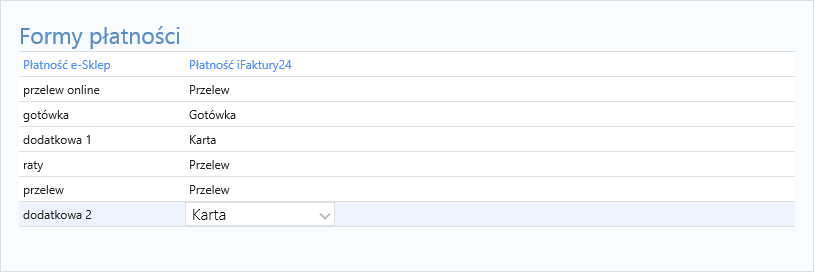
Au cas où les modes de paiement ne sont pas configurés, le mode de paiement Espèces sera présenté dans les factures proforma créées.
La client qui passe la commande dans e-Shop peut être connecté à son compte (si c’est le cas, les données dans la commande sont chargées depuis le compte) ou il peut taper ses données directement dans le formulaire de la commande. Lors de l’import de la commande dans Comarch ERP XT :
- si le client qui passe la commande a le compte dans la boutique – la fiche client est créée automatiquement lors de l’import de la première commande dans e-Shop. Désormais, toutes les factures proforma créées dans l’application seront enregistrées pour ce client.
- si le client qui passe la commande entre ses données directement dans le formulaire de la commande (sans se connecter au compte e-Shop) – lors de l’import de la commande, les données du client sont chargées directement dans la facture proforma créée sans créer la fiche client.
- au moment de créer la facture proforma, le statut de la commande Validé est envoyé à e-Shop.
- au moment où la facture client ou la facture d’acompte est créée sur la base de la facture proforma – le statut de la commande Réalisé est envoyé à e-Shop.
- si la facture proforma est supprimée de l’application après l’import de la commande – le statut de la commande Annulé est envoyé à e-Shop.
